מהו נעילת OEM? כיצד להפעיל אותו במכשירי אנדרואיד?
טיפים וטריקים של Android / / August 05, 2021
אנדרואיד פופולרית בעיקר בגלל אופי הקוד הפתוח שלה, בדומה למה שאנחנו רואים מלינוקס במקרה מחשבים אישיים. מפתחים מרחבי העולם יכולים לעבוד סביב זה ולהתעסק במערכת ההפעלה כדי להתאים אותה אישית בהתאם לכך. אך רוב יצרני הסמארטפונים לא ממש מעדיפים משתמשים שמתעסקים בממשקי המשתמש המותאמים אישית שלהם. כדי למנוע מאף אחד לעשות שינויים בגרסה המותאמת אישית של מערכת ההפעלה, יצרני יצרנים מקומיים בדרך כלל מכניסים מתג תוכנה, הפועל כחומת אש, כלומר עד שהוא כבוי.
יצרני יצרנים מקוונים מתג זה כך שמשתמשי הטלפון החכם הרגילים מיום ליום יזכו לחוויה חסרת דאגות. יצרני יצרנים מקומיים בודקים את התוכנה שלהם הרבה לפני שהם משחררים אותה לצרכנים, ואפשר להתעסק בה כברירת מחדל עלול לגרום לחוויית תוכנה לא עקבית. נוסף על כך, רוב יצרני הסמארטפונים (למעט Oneplus) מבטלים מיד את אחריות המכשיר אם המשתמש מאפשר ביטול נעילת OEM ולאחר מכן אתחול האתחול. אבל זה לא ממש מפריע למשתמשים מסוימים להמשיך ולעמוד בזה. עבור אנשים מסוימים ההתאמה האישית של מערכת ההפעלה לפי טעמם חשובה יותר משמירה על אחריות המכשיר. אז עבור המשתמשים המעוניינים לאפשר נעילת OEM לפתיחת נעילת האתחול, מאמר זה הוא בשבילך.
תוכן עניינים
- 1 מהי נעילת OEM?
- 2 מדוע חשוב לאפשר נעילת OEM?
-
3 שלבים להפעלת נעילת OEM:
- 3.1 שלב 1: מכשיר גיבוי.
- 3.2 שלב 2: הפעל את אפשרות המפתח.
- 3.3 שלב 3: אפשר נעילת OEM.
- 3.4 שלב 4: ביטול נעילת Bootloader בשיטת Fastboot.
- 4 סיכום:
מהי נעילת OEM?
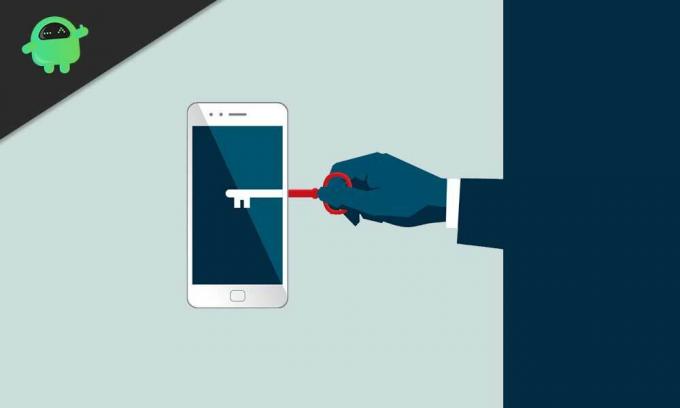
ביטול נעילת OEM הוא אפשרות בקטע אפשרויות למפתחים שבדרך כלל אינו פעיל כברירת מחדל. זה הוצג חזרה ב- Android Lollipop ונשאר עקשני מאז. לאחר שתפעיל את נעילת ה- OEM במכשיר שלך, דגל "יכולת הנעילה" מוגדר ל- 1, שיאפשר למשתמשים להשתמש בפקודה "נעילת נעילה מהירה מהירה". לאחר שהפעלת אותו, הוא יישאר פעיל. גם אם המשתמש מבצע איפוס להגדרות היצרן, הוא יישאר נעול עד שההגדרה תשונה שוב באופן ידני על ידי מעבר לסעיף אפשרויות המפתח. זה לא בטוח לעשות זאת בכלל, אם אתה לא יודע הרבה על ROMs מהבהבים.
מדוע חשוב לאפשר נעילת OEM?
הסיבה העיקרית לכך שרוב המשתמשים הולכים לביטול נעילת OEM היא ROM מותאם אישית. אולי ה- OEM שלהם הפסיק לספק תמיכה בתוכנה, או אולי ממשק המשתמש של ה- OEM פשוט לא לרוח המשתמש. כעת כדי להתקין ROM מותאם אישית, המכשיר צריך להיות בעל הרשאות שורש. השתרשות דורשת התקנת שחזור מותאם אישית כמו TWRP, והתקנת מותאם אישית תחייב שוב גישה למחיצות אחסון המכשיר. שוב כדי לגשת ולשנות את מחיצות אחסון המכשיר, המשתמש צריך שיהיה לו מטען אתחול נעול.
מאתחל האתחול הוא מה שמקורם של יצרני ה- OEM במכשיר שלך כברירת מחדל, ובפעם הראשונה שמכשיר האתחול שלו מתחיל מאתחול האתחול לפעול. זו בעצם תוכנה המכילה רשימה של הוראות מערכת הפעלה כדי להבטיח את תפקודו החלק של המכשיר. לאחר נעילת אתחול זה, המשתמש יכול לשנות באופן ידני את קובץ התמונה שהוגדר כברירת מחדל על ידי ה- OEM, ולהתאים אישית את המכשיר לפי טעמו.
אזהרה / הצהרה על אחריות / גיבוי:
למרות היתרונות הניתנים להתאמה אישית, ביטול נעילת האתחול יביא לכמה חסרונות.
ראשית, תבטל את האחריות והתמיכה שלך מה- OEM. ישנם יצרני יצרן OEM מיוחדים כמו Oneplus, שהוא יוצא מן הכלל לחיסרון זה.
שנית, כל הנתונים בטלפון שלך יימחקו. אז גיבוי של כל הקבצים הדרושים הוא חובה לפני שנכנסים למאתחול נעילה.
שלישית, יישומים המוגנים על ידי DRM כמו נטפליקס; אמזון פריים לא תפעל יותר בטלפון האנדרואיד המותאם אישית ברוב המקרים.
שלבים להפעלת נעילת OEM:
זה יהיה מדריך צעד אחר צעד להבאתכם להליך.
קבל גיבוי מלא של אנשי הקשר, ההודעות, האפליקציות והאחסון הפנימי שלך. כעת בדרך כלל, הפעלת נעילת OEM לא תמחק את הנתונים במכשיר. אך מן הסתם, הצעד הסופי לאחר ביטול נעילת ה- OEM הוא ביטול נעילת האתחול, וזה ימחק את הכל במכשיר שלך.
שלב 2: הפעל את אפשרות המפתח.

- פתח את ההגדרות ועבור לקטע "אודות טלפון" והקש עליו.
- שם תמצא את כל המידע לגבי המכשיר שלך, כמו גרסת Android, תיקון האבטחה וכו '. מצא את הקטע שאומר "מספר בניין".
- הקש על מספר ה- build 7 פעמים, ותראה חלון קופץ על המסך שאומר שאתה עכשיו מפתח.
- חזור לתפריט ההגדרות הראשי, ושם תראה את האפשרות החדשה שאומרת אפשרויות מפתח.
שלב 3: אפשר נעילת OEM.

- פתח את ההגדרות בטלפון שלך.
- מצא את הקטע שאומר "אפשרויות מפתח" והקש עליו.
- גלול מטה עד שתמצא את האפשרות "נעילת OEM"
- הקש עליו כדי להפעיל את המתג, וסיימת.
- ראשית, עליך לאתחל את המכשיר שלך במצב מהיר. לשם כך, הפעל מחדש את המכשיר על ידי לחיצה על אחד ממקשי עוצמת הקול + מקש ההפעלה. זה שונה עבור יצרני יצרן שונים.
- עבור לתיקייה שבה מותקנים בינאריות ADB ו- Fastboot.
- לחץ באמצעות לחצן העכבר הימני על מקום ריק בתוך התיקיה תוך כדי לחיצה על לחצן Shift.
- לאחר מכן בחר 'פתח כאן חלון פקודה' או 'פתח כאן חלון PowerShell'.
- כעת עבור מכשירים שהושקו בשנת 2015 ואילך, הקלד את הפקודה הבאה: נעילת מהבהב מהיר מהיר.
- עבור מכשירים שהושקו לפני 2015, הקלד את הפקודה הבאה: נעילת oem מהירה.
- לאחר ביצוע הפקודה, תראה אפשרות לביטול נעילת האתחול במסך המכשיר שלך.
- השתמש בלחצני עוצמת הקול כדי לנוע למעלה ולמטה ובחר באפשרות לפתיחת נעילת האתחול.
- הנחה תופיע ותבקש אישור. השתמש בלחצן ההפעלה כדי לאשר את בחירתך ככן, וסיימת.
- הטלפון יאתחל כעת למצב אתחול מהיר. הזן את הפקודה "אתחול מהיר מחדש", והיא תאתחל למחשב האישי.
סיכום:
אז זהו זה. אם תבצע את הצעדים במדויק, יהיה לך מכשיר נעול אתחול על היד שלך. עם זאת, לפעמים הדבר אכן הולך דרומה, אז רק כדי לוודא שיש לך נקודת שחזור לחזור אליה, שמור גיבוי של הכל.
פריק טכנו שאוהב גאדג'טים חדשים ותמיד רוצה לדעת על המשחקים האחרונים ועל כל מה שקורה בעולם הטכנולוגיה וסביבתו. יש לו עניין עצום באנדרואיד ומכשירי סטרימינג.



![כיצד להתקין ROM מלאי ב- Ginzzu GT-1035 [קובץ קושחה / ביטול לבנה]](/f/5c89e3598910c53a67966c170878f075.jpg?width=288&height=384)